迅捷CAD图库中下载的图纸素材如何使用?
发表时间:2019年11月4日 星期一
在百度等搜索引擎中搜索迅捷CAD图库,找到你需要的CAD图库素材并下载后,却不知道怎么使用,今天教小伙伴们迅捷CAD图库中下载的图纸素材如何使用。
图纸素材下载方法:
1、百度搜索“迅捷CAD图库”,点 击进入迅捷CAD图库资源网站。
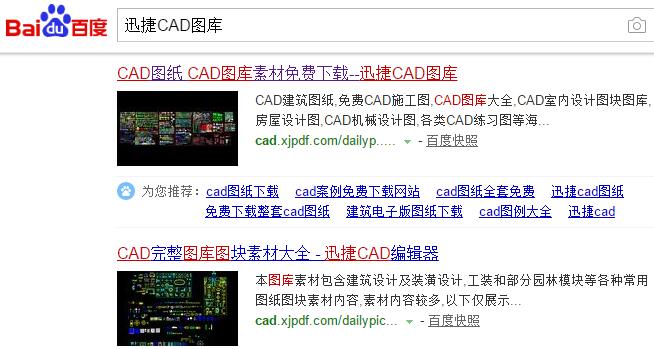
2、搜索需要下载资源的关键词,找到相关内容后,点 击进入下载界面,下载CAD素材即可。
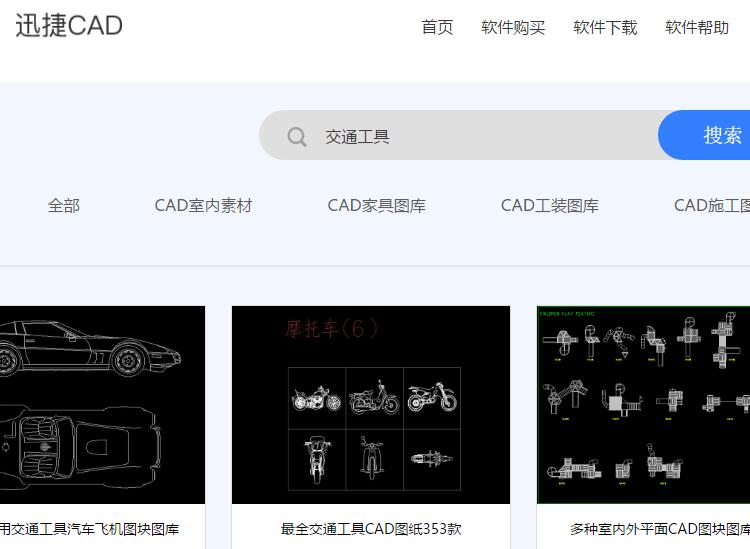
迅捷CAD图库中下载的图纸素材如何使用?
1、启动迅捷CAD编辑器专业版后,执行【编辑】–【带基点复制】命令。
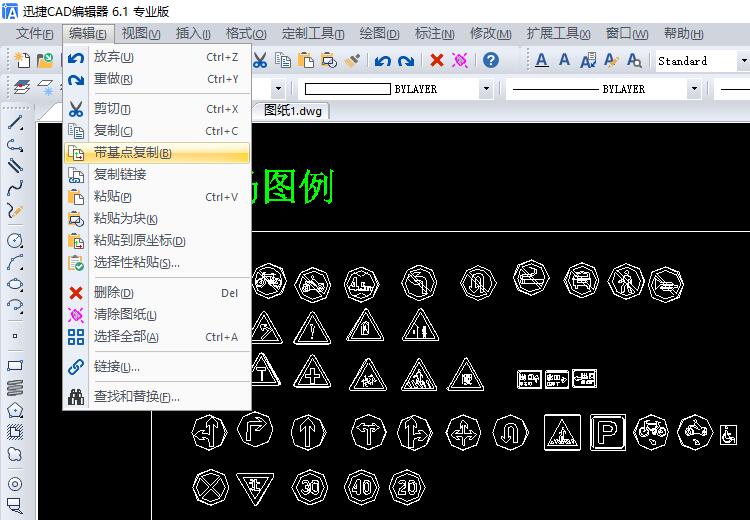
2、命令行提示:选择基点,这时候,请按住C trl键,点击鼠标右键,在弹出的菜单栏中选择【中点捕捉】。
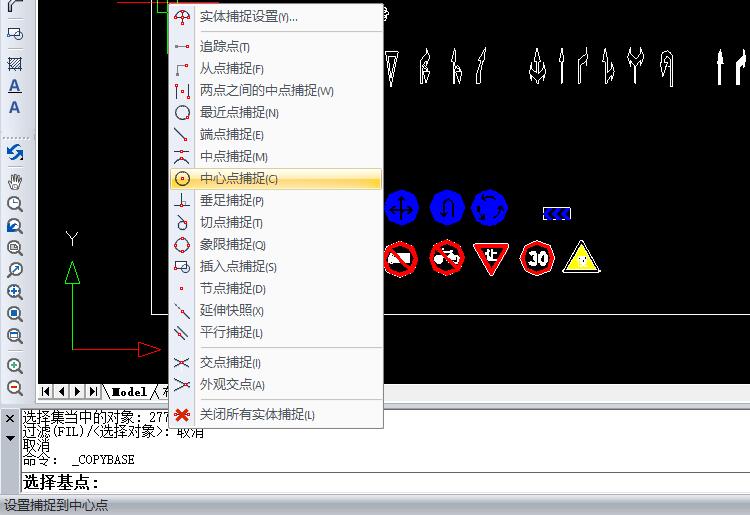
3、然后指定一个点为插入点,接着命令行提示:选择要复制到剪贴板的实体,框选需要的图例,这里我们选择有颜色的图例,按回车键。
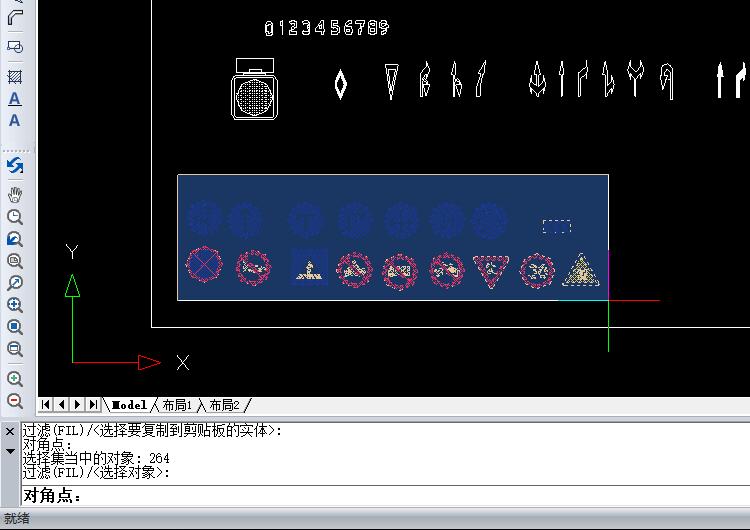
4、打开需要插入素材的图纸,点击右键,选择【剪贴板】–【粘贴为块】。
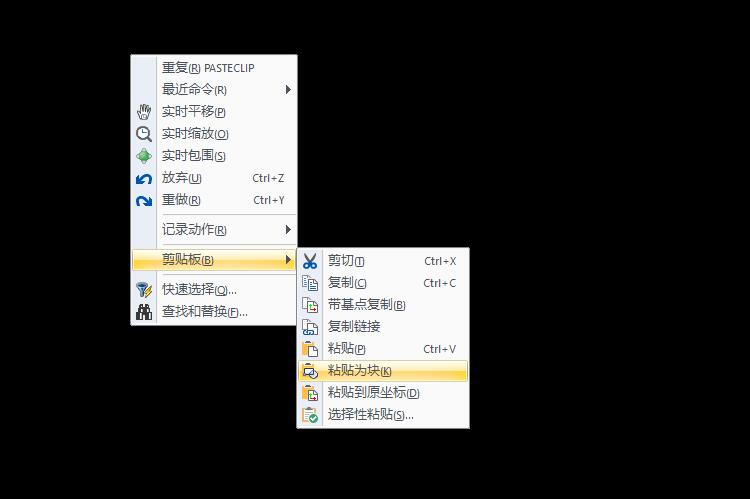
5、之后,选择指 定插入点插入CAD素材就好啦。
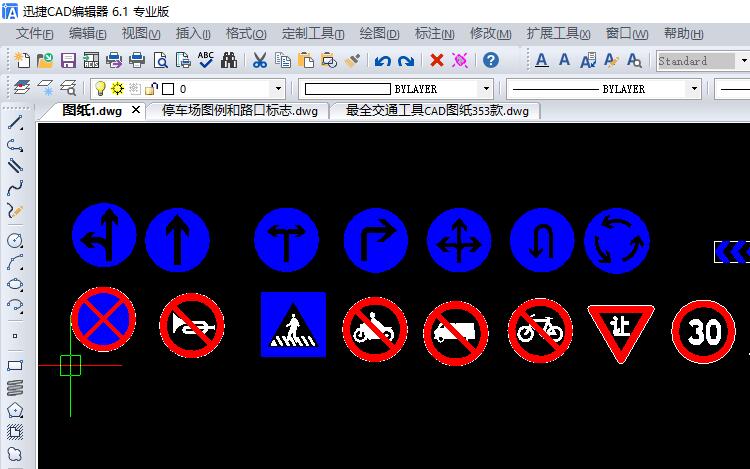
以上是很多新手下载CAD图库素材后,比较常用的使用方法,希望可以帮助到大家解决相关问题。















